Cea gratuită, susținută de anunțuri Aplicația Samsung TV Plus oferă utilizatorilor acces la peste 190 de „canale live” organizate, care includ sport, știri, divertisment și multe altele. De asemenea, utilizatorii au acces la o selecție de canale în 4K. Dar ce faci dacă nu-ți plac sau nu plănuiești să folosești toate canalele deja programate în aplicație? Din fericire, am creat acest ghid pas cu pas care explică cum să eliminați canalele de pe Samsung TV Plus.
Cum să eliminați canalele de pe Samsung TV Plus
Printre cele aproape 200 de canale oferite pe aplicație gratuită Samsung TV Plus sunt ABC News Live, TV Land Sitcoms, The Walking Dead Universe, Pac-12 Insider, QVC, MTV Pluto TV și PBS Kids. Dacă sunteți pretențios cu privire la canalele pe care le veți vedea de fiecare dată când deschideți aplicația, Samsung TV Plus vă oferă și opțiunea de a vă personaliza experiența de streaming. Iată cum să eliminați canalele de pe Samsung TV Plus.
-
apasă pe Acasă sau Ghid butonul de pe telecomandă.
 Sursa: Andrew Myrick / Android Central
Sursa: Andrew Myrick / Android Central - Navigați la aplicația Samsung TV Plus și selectați Toate canalele.
-
În colțul din dreapta sus al ecranului, selectați Editați canale.

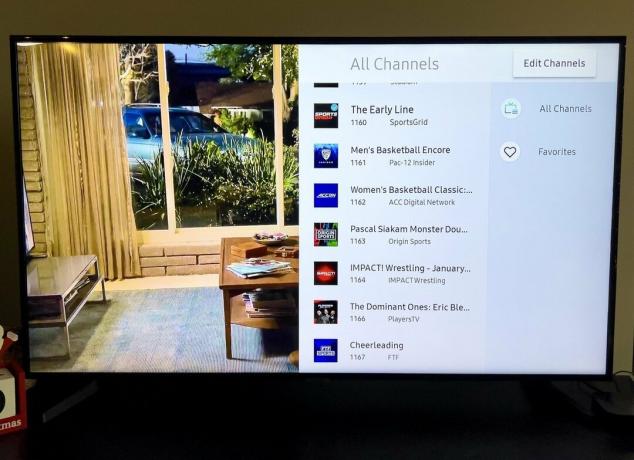 Sursa: Andrew Myrick / Android Central
Sursa: Andrew Myrick / Android Central -
Selectează Caseta de bifat lângă canalul sau canalele pe care doriți să le eliminați.
 Sursa: Andrew Myrick / Android Central
Sursa: Andrew Myrick / Android Central - Mergi la Șterge și selectați Șterge în fereastra pop-up pentru a confirma.
Odată ce ați eliminat canalele ofensive, modificările sunt salvate și le puteți continua pe cele care vă plac.
Eliminați toate canalele de pe Samsung TV Plus
De asemenea, puteți șterge toate canalele deja programate în aplicația dvs. Samsung TV plus. După ce ați ajuns la pagina Editați canale, aceștia sunt pașii pe care trebuie să îi urmați pentru a face exact asta:
-
Sub Editați canale, bifați caseta de selectare de lângă Toate canalele.
 Sursa: Andrew Myrick / Android Central
Sursa: Andrew Myrick / Android Central - Selectați Șterge în fereastra pop-up pentru a confirma.
Dacă vă răzgândiți cu privire la ștergerea tuturor canalelor, veți putea restabili canalele programate inițial selectând opțiunea „Restaurare” în promptul final. Cu toate acestea, dacă treceți prin ștergerea tuturor canalelor, aplicația Samsung TV Plus nu va mai apărea pe televizor decât dacă este adăugat un nou canal.
Keegan Prosser
Keegan Prosser este un colaborator independent cu sediul în PNW. Când nu scrie despre aplicațiile și dispozitivele ei preferate de streaming pentru Android Central, ea ascultă o adevărată crimă podcast, creând playlistul perfect pentru următoarea ei călătorie și încercând să-și dea seama ce tracker de fitness ar trebui să încerce Următorul. O puteți urmări pe Twitter @keeganprosser.
